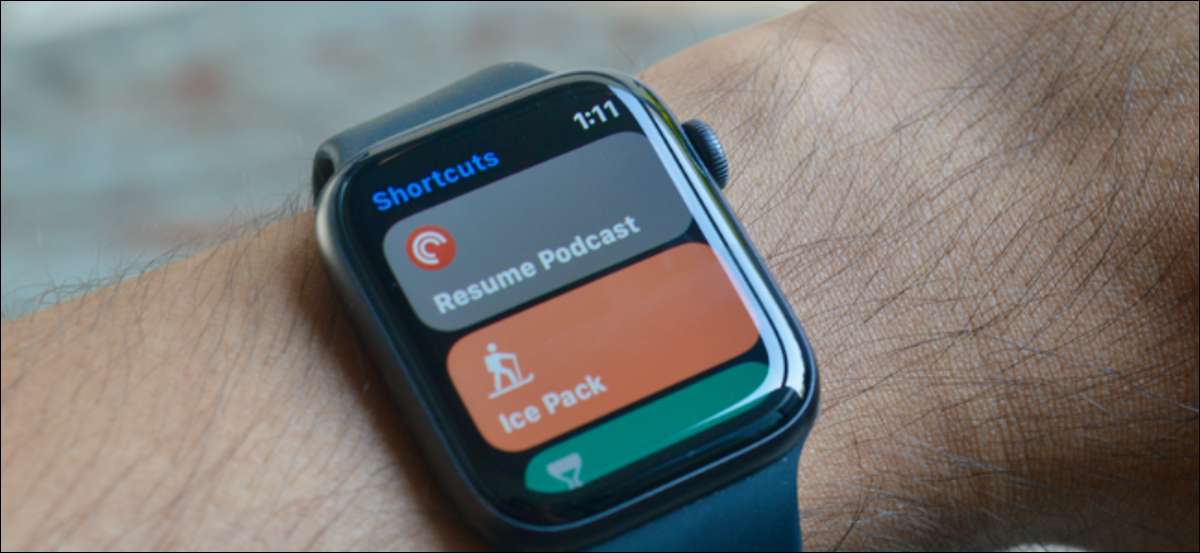
אהבה באמצעות קיצורי דרך אוטומציה על iPhone שלך ? אפליקציית הקיצורים על אפל שעון מאפשר לך להפעיל קיצורי דרך ישירות מן פרק היד. וכמו קיצורי הדרך לרוץ על השעון עצמו, אין צורך לגעת iPhone שלך.
Apple לצפות משתמשים שהם ריצה 7 ויותר יכול לגשת לאפליקציית קיצורי הדרך על שלהם לביש. זה עובד בצורה חלקה עם אפליקציה קיצורי דרך ב- iPhone.
אפליקציית הקיצורים מסווגת באופן אוטומטי קיצורי דרך שיכולים לעבוד על שעון Apple ועושה אותו זמין על פרק היד שלך. זה אומר שאתה לא צריך ליצור קיצורי דרך נפרדים רק עבור שעון Apple שלך.
קיצורי דרך ניתן להפעיל הן את אפליקציית הקיצורים והן מ צפה בסיבוכים פנים . אבל אם אתה מפעיל את קיצור הדרך של השעון בפנים, אתה צריך הראשון לאשר על ידי הקלטת כפתור "הפעלה".
הצג ולנהל קיצורי דרך של אפל שעונים ב- iPhone
באפשרותך למצוא את כל קיצורי הדרך הנתמכים של Apple בתיקייה נפרדת בספריית קיצורי הדרך שלך. כדי לגשת אליו, פתח את אפליקציית "קיצורי דרך" ב- iPhone שלך. אתה יכול לעשות את זה בקלות באמצעות תכונת החיפוש הזרקורים . החלק למטה במסך הבית, חפש את אפליקציית הקיצורים ובחר אותה.
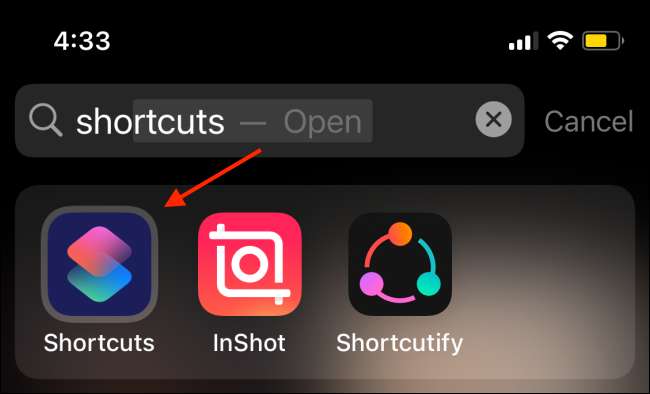
עכשיו, עבור אל הכרטיסייה "קיצורי דרך" שלי.
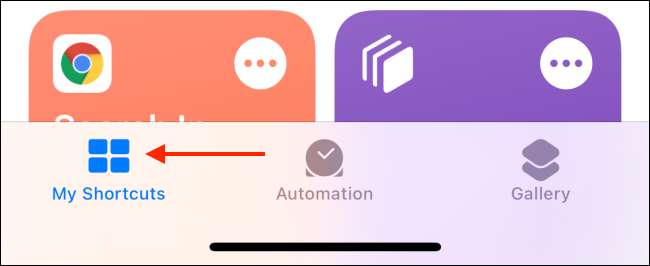
כאן, הקש על כפתור "קיצורי דרך" בפינה השמאלית העליונה.
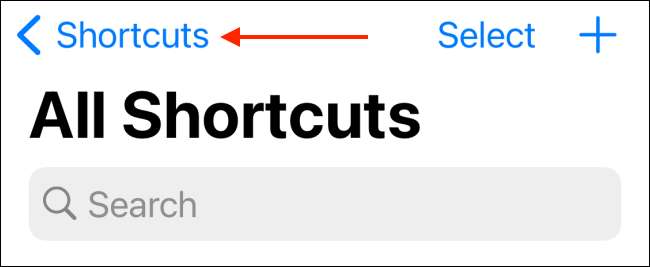
בחר את התיקייה "Apple Watch".
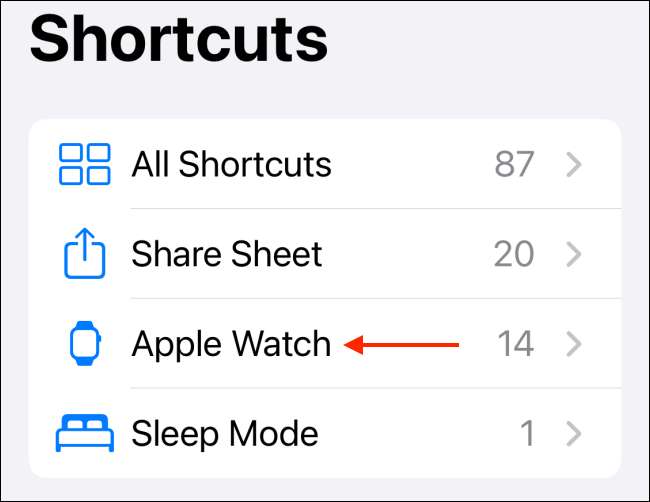
תראה את כל קיצורי הקיצורים של Apple Watch-Compatible כאן.
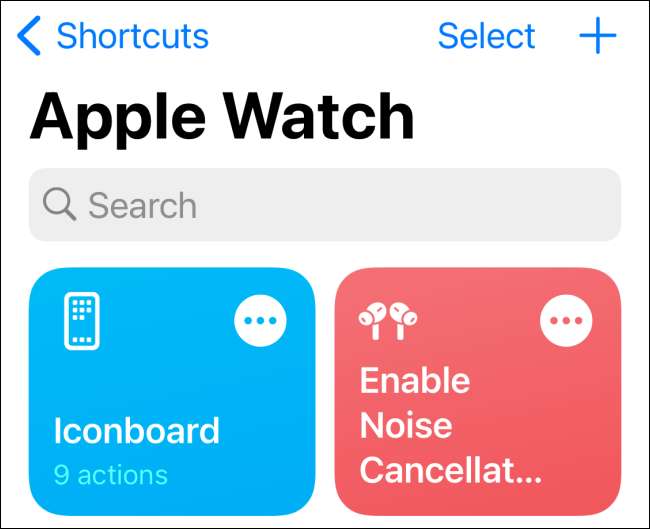
אם יש לך עשרות קיצורי דרך, תמצא כי רובם נתמכים על שעון Apple. למרבה המזל, זה די קל להסיר קיצורי דרך מהתיקייה Watch Apple.
קָשׁוּר: כיצד לפתוח Apps, אתרי אינטרנט, קיצורי דרך מחיפוש ב- iPhone ו- iPad
פשוט הקש על הלחצן "בחר" מלמעלה.
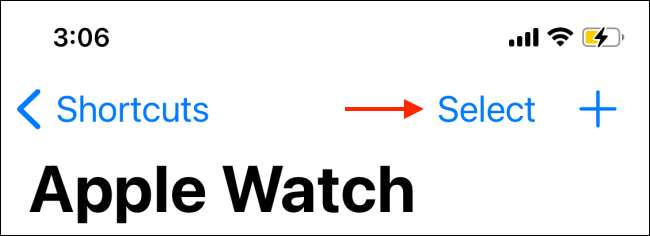
לאחר מכן הקש על קיצורי הדרך שבה ברצונך להסיר ולחץ על הלחצן "הסר" מסרגל הכלים התחתון.
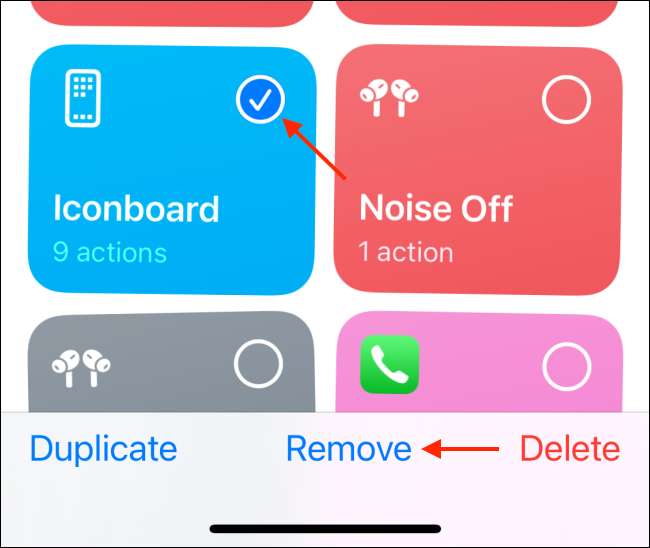
כעת, הקש על הלחצן "Done" כדי לשמור שינויים.
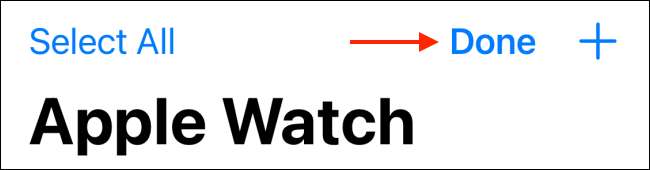
הוספת קיצור iPhone לשעון Apple הוא גם די פשוט.
עבור אל הכרטיסייה "קיצורי דרך" שלי ולמצוא את קיצור הדרך שברצונך להוסיף לשעון התפוח שלך. לאחר מכן הקש על כפתור התפריט שלוש נקודות מהפינה הימנית העליונה של קיצור הדרך.
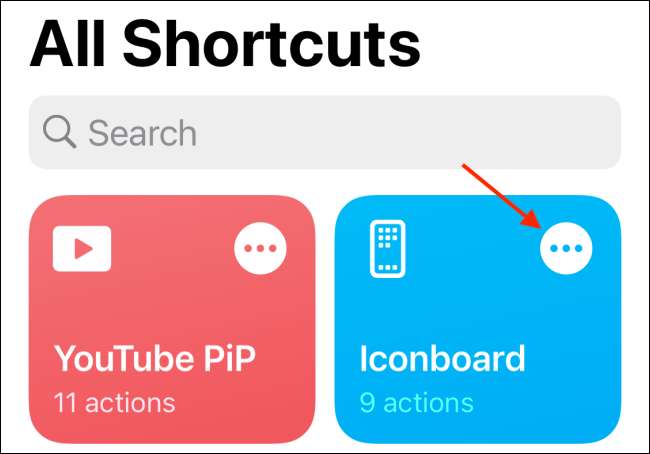
כאן, הקש על כפתור התפריט שלוש נקודות שוב מהפינה הימנית העליונה.
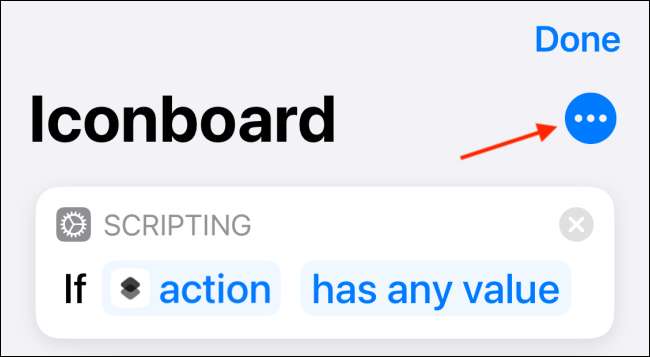
הקש על האפשרות 'הצג ב- Apple Watch'.
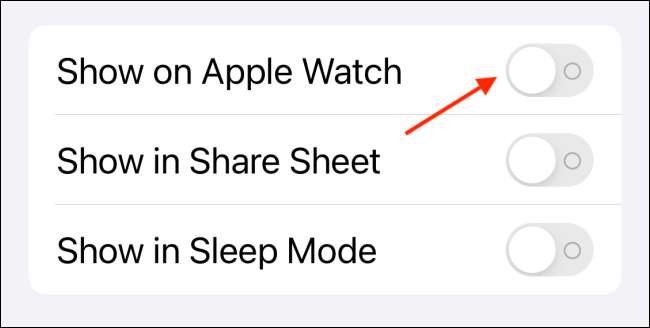
כעת תוכל להקיש על הלחצן "Done" כדי לשמור את האפשרות.
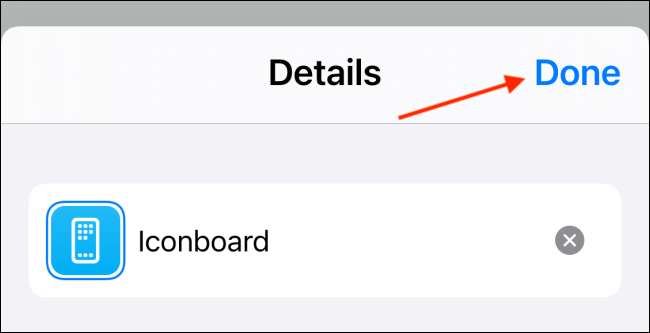
ושוב, הקש על הלחצן "Done" מהקיצור כדי לשמור אותו.
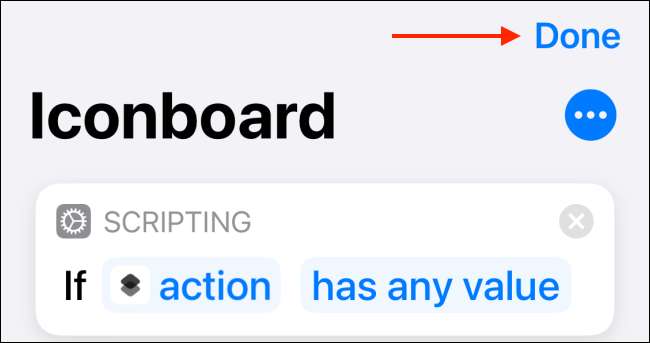
טריגר קיצורי דרך על שעון תפוח
עכשיו שאתה יודע אילו קיצורי דרך זמינים על שעון Apple, הגיע הזמן להשתמש בהם. זה יכול להיעשות באמצעות אפליקציה קיצורי דרך.
בצעצועת Apple, לחץ על הכתר הדיגיטלי כדי להציג את מסך האפליקציות. עכשיו, לפתוח את "קיצורי דרך" App.
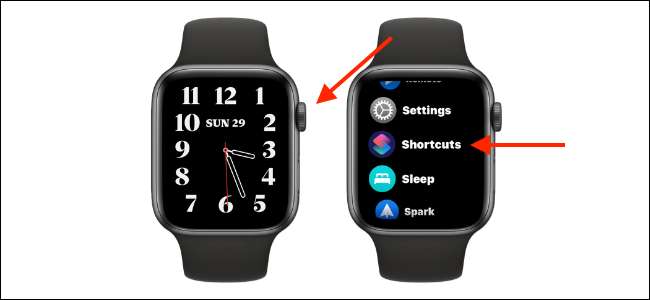
עכשיו תראה רשימה פשוטה של כל קיצורי הדרך שלך. השתמש בכתר הדיגיטלי כדי לגלול ברשימה. פשוט הקש על קיצור הדרך כדי להפעיל אותו.
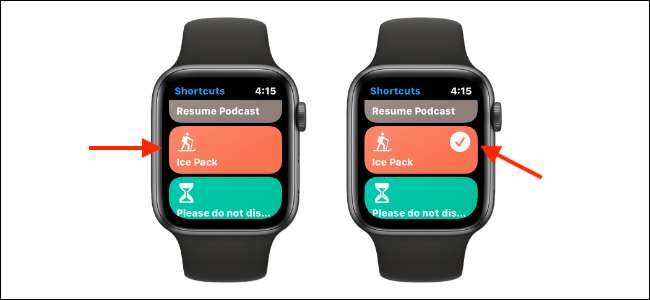
אם קיצור הדרך פשוט, וזה לא דורש שום קלט, הוא יפעל באופן אוטומטי. אם היא דורשת קלט, תתבקש לבצע את הבחירה באפליקציית הקיצורים עצמה.
וככה זה פשוט להפעיל קיצורי דרך של שעון התפוח.
טריגר קיצורי דרך משעון פנים
אפליקציית הקיצורים היא די פשוטה, אבל יש דרך מהירה עוד יותר להפעיל קיצורי דרך. וזה משתמש בסיבוך פנים השעון. הודות למסגרת הסיבוך החדשה, תוכל להוסיף סיבוכים מרובים מאותו יישום אל פנים השעון.
זה אומר שאתה יכול ליצור פנים שעונים עם עד שמונה קיצורי דרך (באמצעות הפנים לשעון infograph).
כדי להוסיף קיצור דרך (או את אפליקציית הקיצורים) כסיבוך, הקש והחזק את פני השעון ולאחר מכן הקש על הלחצן "ערוך".
החלק שמאלה כדי לעבור לסעיף "סיבוכים" ובחר את הסיבוך שברצונך לשנות.
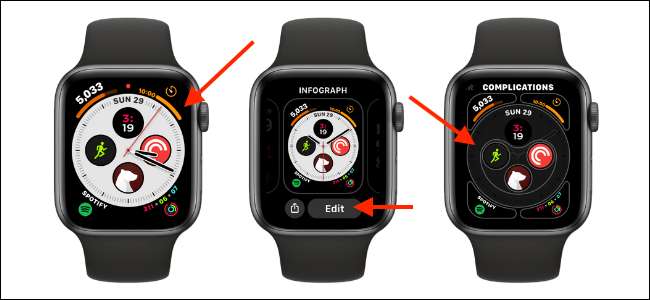
השתמש בכתר הדיגיטלי כדי לגלול ברשימה. כאן, מצא את הקטע "קיצורי דרך". עכשיו תראה את שלושת הקיצורים הראשונים הזמינים כאן. הקש על הלחצן "העבר" כדי לראות את כל קיצורי הדרך הזמינים.
עכשיו, אתה יכול לבחור קיצור מסוים שאתה רוצה להוסיף את השעון פנים. כדי ליצור סיבוך עבור אפליקציית הקיצורים עצמה, עבור לתחתית רשימה זו ובחר באפשרות "קיצורי דרך".
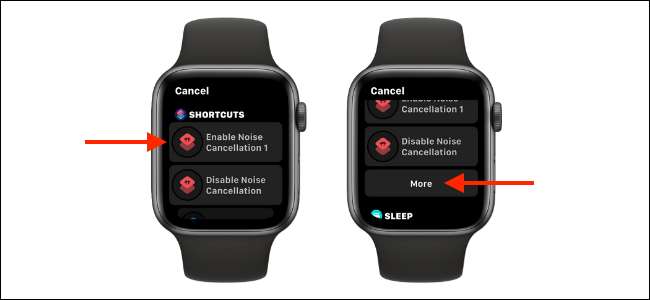
אתה יכול לחזור על תהליך זה כדי להוסיף סיבוכים אחרים. לאחר שתסיים, לחץ על הכתר הדיגיטלי פעמיים כדי לחזור אל פנים השעון.

כדי להפעיל את קיצור הדרך, פשוט הקש על קיצור הדרך של הפנים השעון. לאחר מכן, הקש על הלחצן "הפעל" כדי להפעיל את קיצור הדרך.
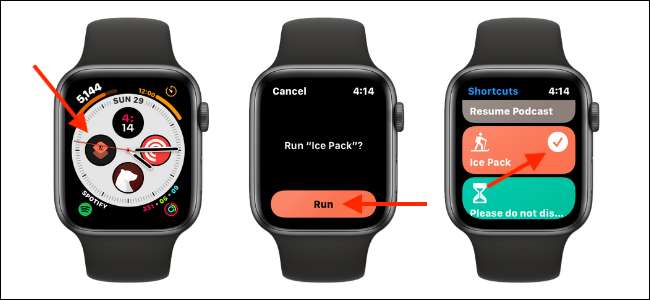
כמו להשתמש בפני שעונים שונים לאורך כל היום? הנה איך אתה יכול להשתמש בתכונה אוטומציה בקיצורי דרך לעבור באופן אוטומטי שעון פרצופים על שעון Apple שלך בהתבסס על הזמן של היום.
קָשׁוּר: כיצד לשנות באופן אוטומטי את הפנים שלך תפוח במהלך היום







